2024 Mayıs ayında güncellenmiştir: Optimizasyon aracımızla hata mesajları almayı bırakın ve sisteminizi yavaşlatın. şimdi al Bu bağlantıyı
- Indirin ve yükleyin onarım aracı burada.
- Bilgisayarınızı taramasına izin verin.
- Araç daha sonra Bilgisayarını tamir et.
Kişisel ve profesyonel randevularınızı Google Takvim ile daha verimli yönetin.
Herkesin bildiği gibi Google, kullanıcılarına günlük işlerinde kendilerine yardımcı olabilecek çeşitli araçlar ve hizmetler sunar. Bir uygulama özellikle randevuları ve diğer görevleri kontrol etmek için iyidir: Google Takvim. Bu uygulamaya bağımlı olduysanız, kesinlikle Windows 8.1, Windows 10 cihazınızda olmasını isteyeceksiniz.
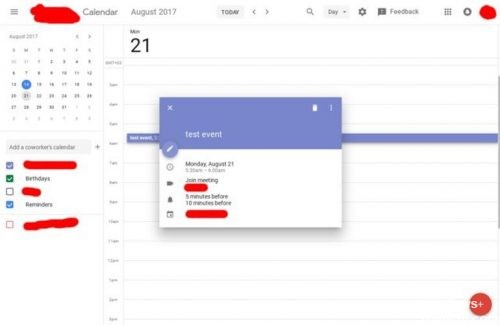
Şu anda, Windows 10, Windows 8.1’e tahsis edilmiş resmi bir Google Takvim uygulaması yoktur, ancak Google, resmi Google uygulamasında bir çözüm önermiştir. Bu uygulamayı kullanarak, kullanıcılar Gmail, Google Drive ve Google Takvim dahil olmak üzere Google tarafından sunulan diğer birçok özelliğe erişebilirler.
Takvim ile çalışan tarayıcılar
Not: Kullandığınız tarayıcı için JavaScript ve çerezler etkinleştirilmelidir.
Google Takvim, şu tarayıcıların mevcut ve önemli sürümleriyle çalışır:
- Google Chrome
- Internet Explorer
- Microsoft Kenar
- Firefox
- Safari
Google Takvim’i Windows Takvim uygulamasına ekleme
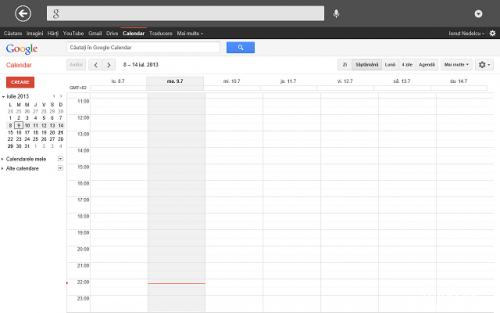
Alternatif yöntemlerden bahsetmeden önce, Google takviminizi şuraya nasıl ekleyebileceğinizi kısaca özetleyelim. Windows Takvim uygulama.
Takvim uygulamasını Başlat menünüzde bulacaksınız. Google Hesabınızı eklemek için Ayarlar (ekipman simgesi, sol alt)> Hesapları Yönet> Hesap ekle'yi tıklayın.
Uygulama, hesap sağlayıcınızı seçmenizi ister. Google seçeneklerden biri olarak listelenmiştir. Google’ı tıklayın ve giriş bilgilerinizi girin. Windows gerisini halleder.
Artık tüm Google takvimlerinizi uygulamanın ana penceresinin sol bölmesindeki "Google Mail" altında görmelisiniz. Randevuları her zamanki gibi düzenleyebilir ve yeni girişler ekleyebilirsiniz.
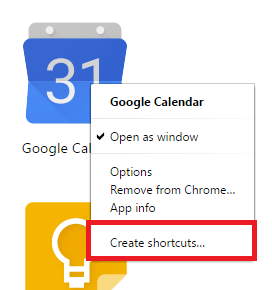
Hesabınızı senkronize edin
- Başlamak için Google Hesap bilgilerinizin Windows 10 takvim uygulamasında bağlı olması gerekir.
- Bunu yapmak için Başlat menüsüne gidin ve sağ üst köşedeki takvim uygulamasını seçin.
- Takvim sona erdiğinde, bir Google Hesabı eklemek için, uygulamanın sol alt köşesindeki Ayarlar simgesini bulmanız gerekir.
- Tercihler menüsünde, Hesaplar'ı tıklayın ve ardından Hesap ekle'yi seçin.
- Oradan, birkaç farklı seçenek içeren bir bilgi istemi ile karşılaşacaksınız. Bir Outlook.com hesabı ekleyebilir, Office 365 Exchange hesabınızı, Google veya iCloud'u bağlayabilirsiniz. Bu eğitimin amaçları için Google’ı seçin.
Google takvimini açmak için bir klavye kısayolu oluşturun
Mayıs 2024 Güncellemesi:
Artık bu aracı kullanarak, sizi dosya kaybına ve kötü amaçlı yazılımlara karşı koruma gibi bilgisayar sorunlarını önleyebilirsiniz. Ek olarak, bilgisayarınızı maksimum performans için optimize etmenin harika bir yoludur. Program, Windows sistemlerinde oluşabilecek yaygın hataları kolaylıkla düzeltir - mükemmel çözüm parmaklarınızın ucundayken saatlerce sorun gidermeye gerek yoktur:
- 1 Adım: PC Onarım ve Doktoru İndirme Aracı'nı indirin (Windows 10, 8, 7, XP, Vista - Microsoft Altın Sertifikalı).
- 2 Adımı: “Taramayı Başlat”PC sorunlarına neden olabilecek Windows kayıt defteri sorunlarını bulmak için.
- 3 Adımı: “Hepsini tamir et”Tüm sorunları düzeltmek için.
Masaüstünüze sağ tıklayın ve fare imlecini bağlam menüsünde "Yeni" ye getirin. Görünen ikincil bağlam menüsünden "Kısayol" u seçin ve ardından "Öğe konumunu girin" metin kutusuna "https://www.google.com/calendar/" yazın. İleri'ye tıklayın.
"Bu kısayol için bir ad yazın" metin kutusuna "Google Takvim" yazın ve ardından Son'u tıklayın. Google Takvim kısayolu şimdi masaüstünüzde oluşturulacak. Dilerseniz kısayolu başka bir klasöre veya dizine taşıyabilirsiniz.
Kısayola sağ tıklayın ve Özellikler'i seçin. Web Belgesi sekmesini açın ve Klavye Kısayolu metin kutusuna tıklayın. Google Takvim'i açmak için kısayol olarak kullanmak istediğiniz klavye tuşuna (örneğin, "G" veya "M") basın. "G" kullanın bu örnek için. Kısayolu kaydetmek için Uygula ve Tamam'ı tıklayın.
Ctrl-Alt-G tuşlarına basın. 4. Google Takvim şimdi klavye kısayolunu kullanarak açılıyor.
https://www.reddit.com/r/todoist/comments/9nliej/easiest_way_to_access_google_calendar_on_your/
Uzman İpucu: Bu onarım aracı, depoları tarar ve bu yöntemlerden hiçbiri işe yaramadıysa, bozuk veya eksik dosyaları değiştirir. Sorunun sistem bozulmasından kaynaklandığı çoğu durumda iyi çalışır. Bu araç, performansı en üst düzeye çıkarmak için sisteminizi de optimize eder. tarafından indirilebilir Burayı tıklatarak

CCNA, Web Geliştirici, PC Sorun Giderici
Ben bir bilgisayar tutkunuyum ve pratik bir IT Professional'ım. Bilgisayar programlama, donanım sorunlarını giderme ve onarım konularında yıllarca deneyimim var. Web Geliştirme ve Veritabanı Tasarımı konusunda uzmanım. Ayrıca Ağ Tasarımı ve Sorun Giderme için CCNA sertifikam var.

